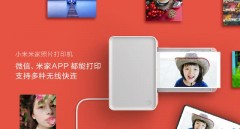如何添加Win10虚拟打印机呢?Windows虚拟打印机不见了如何添加呢?下面就与大家分享一下有关Win10虚拟打印机添加的具体方法。
方法/步骤
- 首先通过控制面板添加Windows功能。我们可以直接借助Windows所提供的”Microsoft Print To PDF“工具来实现。打开”Windows设置“界面。

- 待打开如图所示的界面时,在”Windows设置“界面中,切换到”应用和功能“选项卡,点击”程序和功能“按钮。

- 接下来我们进行以下操作:待打开”程序和功能“界面后,点击左侧的”添加或删除Windows功能“按钮。待打开”Windows程序和功能“界面后,展开如图所示的列表,勾选”启用Microsoft Print To PDF“项,点击”确定“以启用此功能。

- 当完成了Windows虚拟打印机的添加操作后,在其”打印“窗口中,就可以找到相应的”Microsoft Print To PDF“虚拟打印机,同时可以勾选”打印到文件“项进行输出。

- 除了Windows所提供的虚拟打印机之外,我们还可以借助如图所示的打印机实现虚拟打印操作,或者将文档的打印输出到文件中进行保存。

- 当然,我们也可以借助相关虚拟打印机程序来实现打印文档到文件的操作,如图所示,通过百度搜索下载相关虚拟打印机程序。

- 在打印输出配置窗口中,可以直接选择‘保存”按钮以便将相应的文档保存为所设置的电子文档格式,也可以针对打印输出进行相关设置。